Activa esta opción en Windows Defender si quieres estar protegido

Los virus y los ataques informáticos han sido, desde siempre, uno de los problemas que más han traído de cabeza a los usuarios de Windows. Y, aunque Microsoft intentó reforzar la seguridad en varias ocasiones con su propio antivirus, no ha sido hasta la llegada de Windows Defender cuando, por fin, ha sido capaz de proteger a los usuarios de este problema. Y, aunque este se ha convertido en uno de los mejores antivirus que podemos instalar, activando una simple opción es posible mejorar bastante la seguridad del sistema.
Windows Defender no solo es capaz de protegernos de los virus que pueden llegar a nuestro PC a través de Internet, sino que cuenta con funciones de protección avanzadas que permiten blindar la seguridad de nuestro sistema de una forma mucho más eficaz. Y una de ellas es la función de integridad de memoria.
Cómo funciona la integridad de memoria
Esta función, también conocida como Integridad de código protegida por hipervisor (HVCI), se centra en controlar que todos los controladores que se ejecutan en nuestro sistema están firmados correctamente, y son seguros, para evitar que ningún programa malintencionado toma el control de los mismos para secuestrar el ordenador.
Para ello, esta función hace uso del hipervisor de Microsoft para crear una especie de entorno aislado usando la virtualización por hardware donde se cargan estos controladores. De esta forma, si un programa quiere ejecutar un fragmento de código que pueda resultar peligroso para el usuario, tendrá que pasar las validaciones de integridad de memoria para poder ejecutarse. Si el sistema detecta la más mínima sospecha, se bloqueará el programa en cuestión. Y, si algún driver no es compatible con esta función, quedará bloqueado del arranque del ordenador.
Activar en Windows Defender
El problema es que esta característica viene desactivada por defecto. Y la mayoría de los usuarios la desconoce, ya que el antivirus de Microsoft no habla de ella en ningún momento. A partir de Windows 11 22H2, los usuarios verán un aviso en el antivirus cuando esta función esté desactivada, pero, hasta entonces, ponerla en marcha es tarea nuestra.
Para ello, lo que debemos hacer es abrir Windows Defender e ir al apartado «Seguridad del dispositivo > Aislamiento del núcleo«. Aquí tendremos que entrar en la configuración de esta opción desde el apartado «Detalles del aislamiento del núcleo».
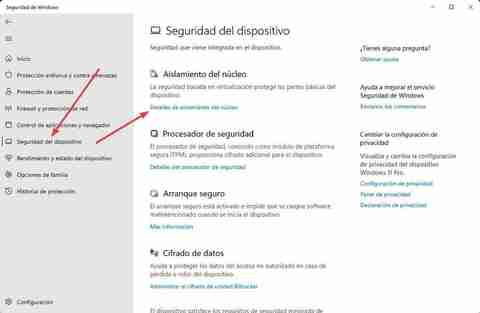
En el nuevo apartado que veremos, lo único que tendremos que hacer es activar el interruptor que nos aparece, que por defecto estará desactivado. Y nada más.
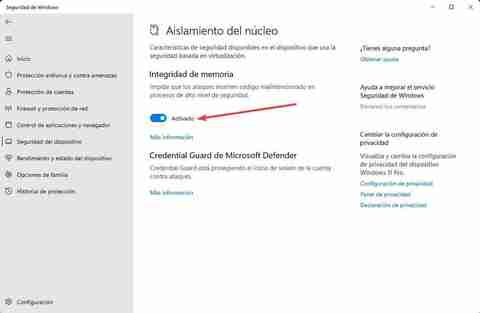
Una vez activado, tendremos que reiniciar el ordenador para que los cambios surtan efecto, y listo. Cuando Windows vuelva a arrancar será ya mucho más seguro. Ya estaremos protegidos frente a los ataques que hemos explicado y que pueden poner en jaque nuestra seguridad.
En caso de no poder activar esta opción, lo más probable es que tengamos un controlador incompatible cargado en el sistema. Tendremos que desinstalarlo manualmente antes de poder reactivar esta función en el antivirus de Windows para poder activar el aislamiento del núcleo y estar seguros.
https://www.softzone.es/noticias/seguridad/activa-opcion-windows-defender-protegido/
Comentarios
Publicar un comentario